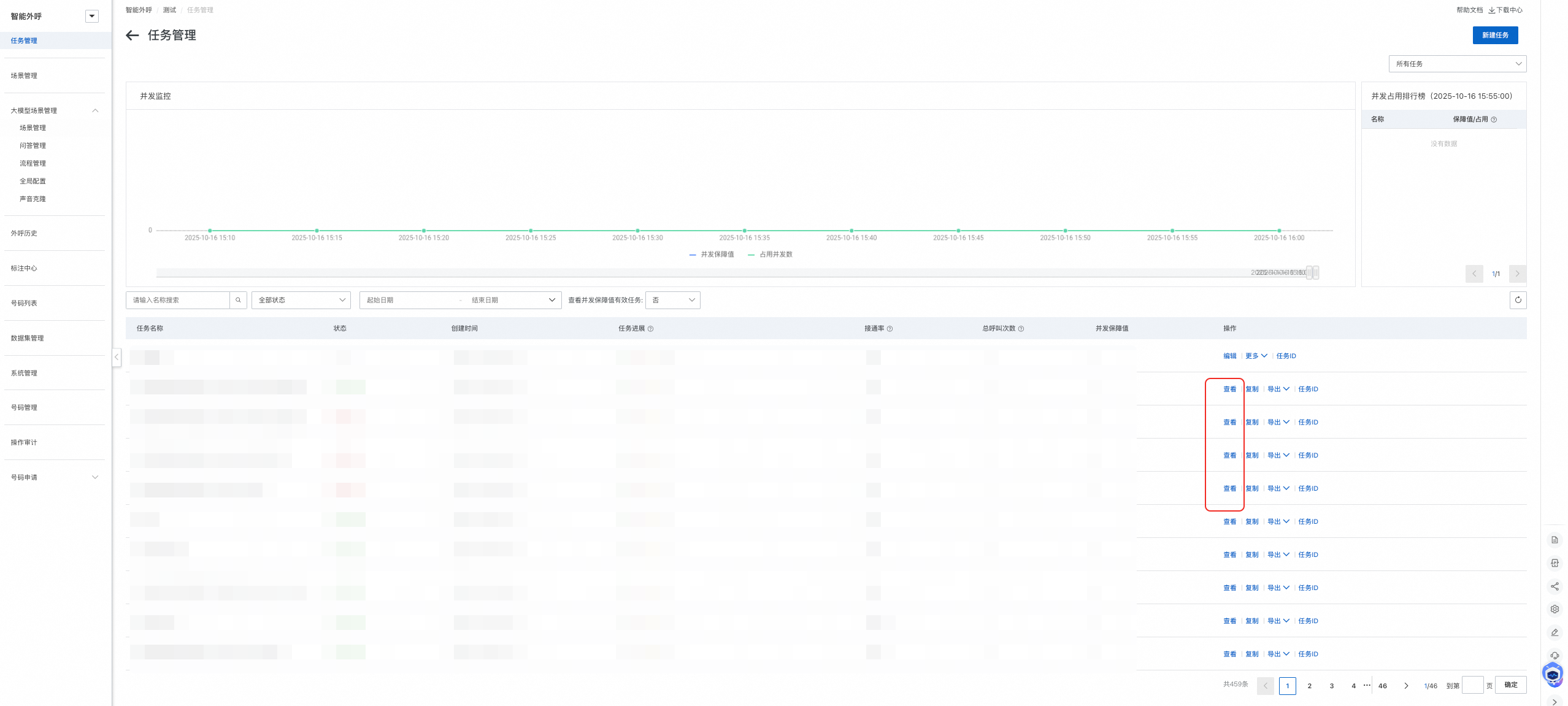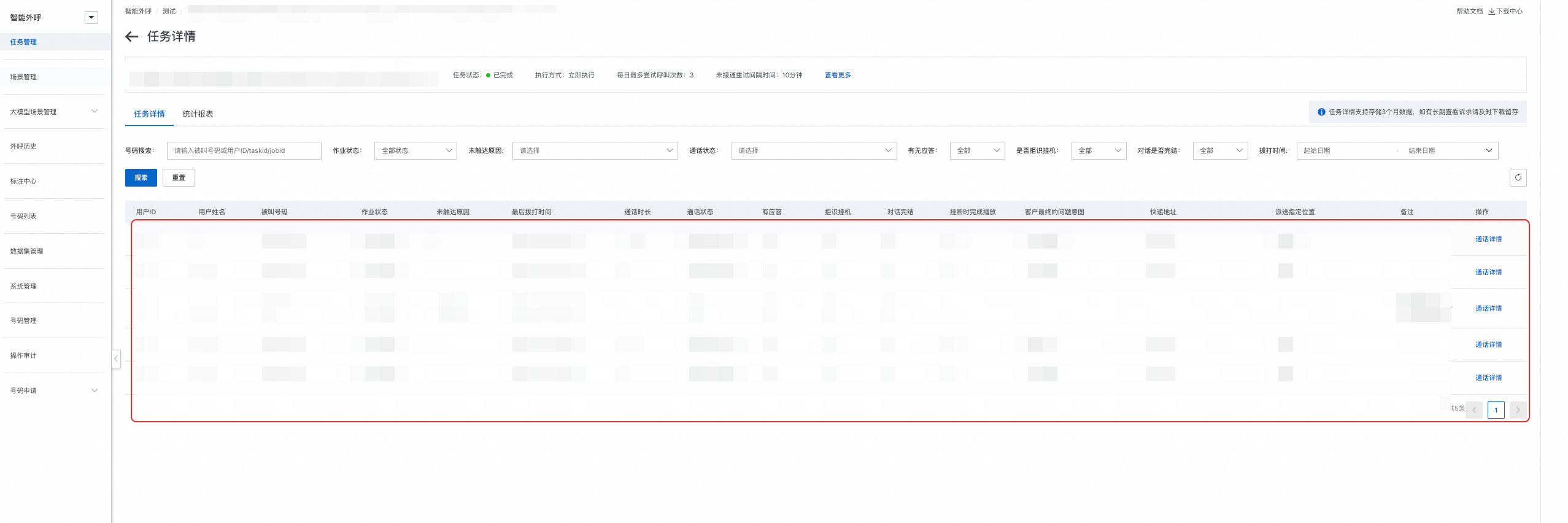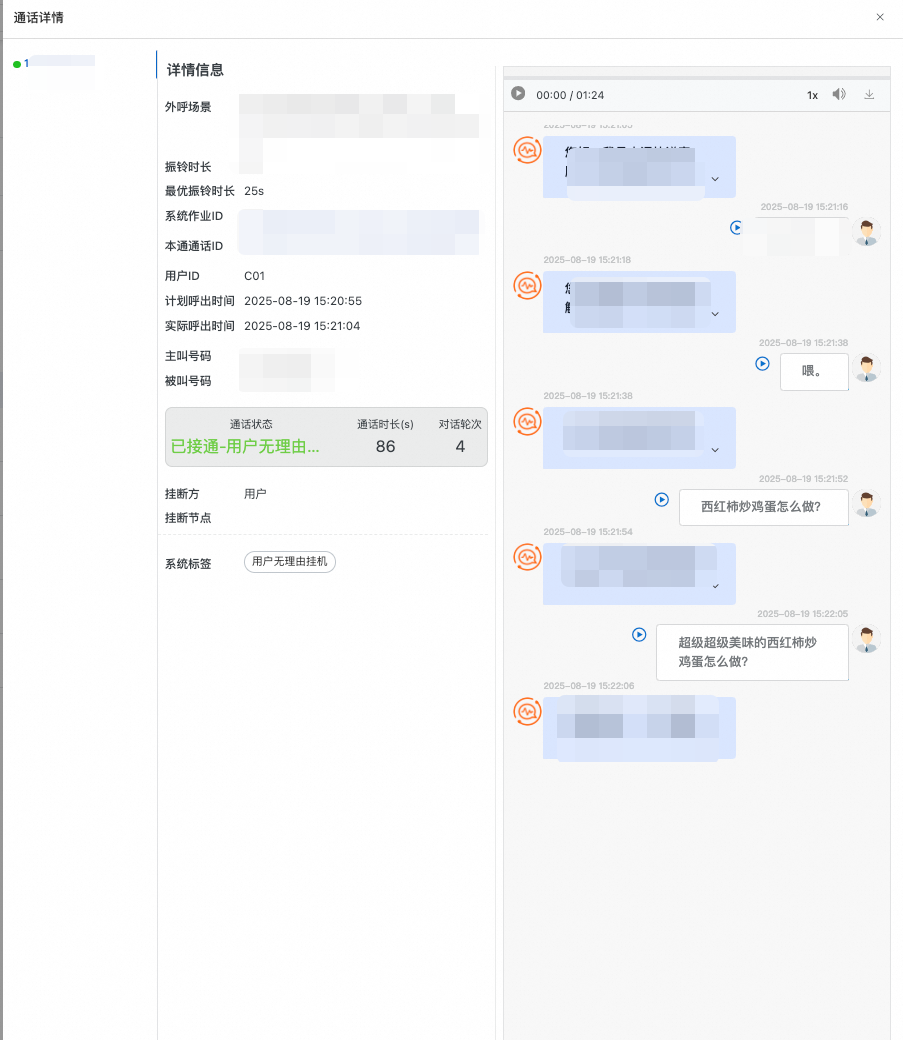本文档介绍了外呼机器人大模型场景创建的基本流程。
产品适用场景
智能外呼机器人适用于多种业务场景,主要分为以下几类:营销、回访、调研、通知/提醒、关怀、催收。根据不同的行业场景需求,针对智能外呼平台话术进行针对性配置,完成外呼动作。
营销:针对合法手段获取的用户名单进行营销推广,比如产品推荐、促销活动、确认购买意向等,目前国家政策整体对营销场景管控较为严格,需要在遵守相关要求的前提下完成外呼营销。
回访:一般指满意度回访,针对参与业务办理或办结的用户自动进行电话回访,根据业务办理情况,收集不同反馈,并可按照业务标签对会话打标分类。
调研:和回访类似,但不仅针对已接触过的用户,也可能针对潜在或新增用户进行问卷调研,比如课程调研、市场调研、疫情流调等。
通知/提醒:一句话语音通知,当用户完成某业务动作时,对用户进行电话语音通知;或当用户即将到达某生命周期节点,对用户进行电话语音提醒,比如预约提醒、活动提醒、到期提醒等。
关怀:对会员用户或老客户进行用户关怀,比如生日活动、权益升级、沉睡客户唤醒。
催收:针对金融、公共事务等行业在贷款、水费、电费的催缴和还款场景,使用智能外呼进行自动催收,简单流程可能为一句话提醒或通知,复杂流程可能会包括核身、信息告知等多轮交互。
基本业务流程
第一步:建立实例
进入产品控制台,选择【业务管理】菜单,新建业务并分配并发以及选择对话场景来源,一般客户选择【对话引擎3.0】,如果您是智能对话机器人的画布场景,选择【对话机器人】,创建完成后点击进入到业务实例中。
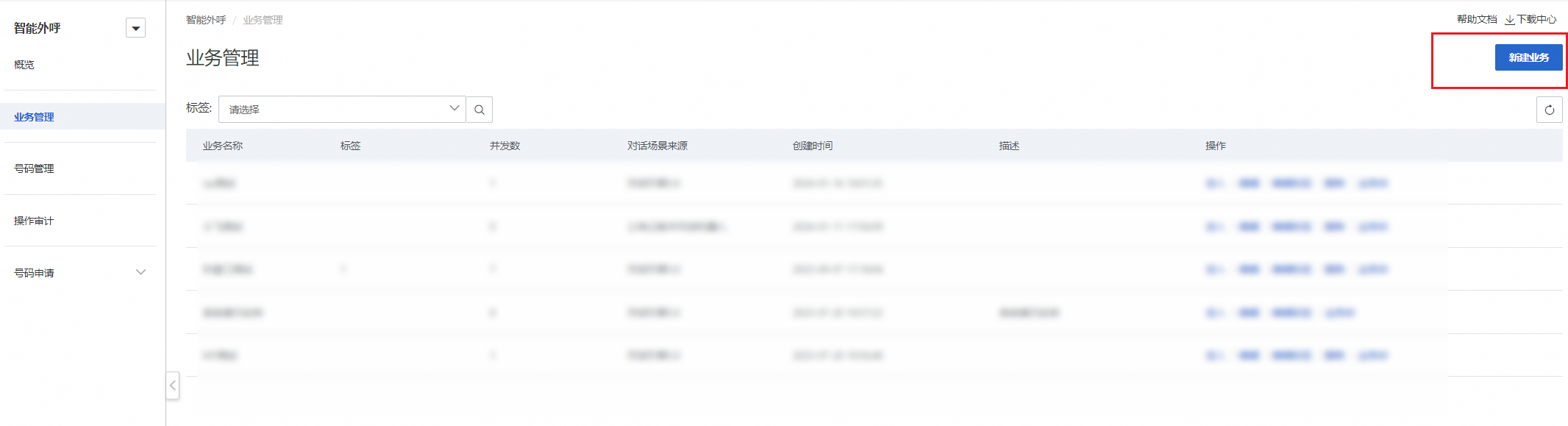
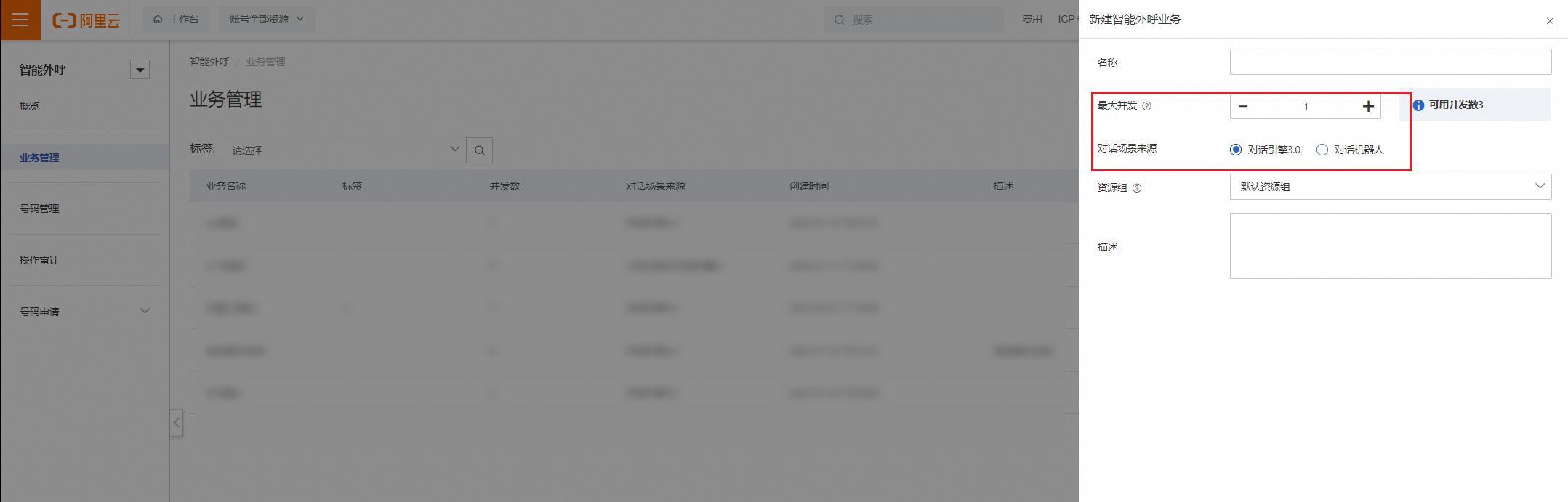
第二步:创建大模型场景
1.场景列表
在左侧功能栏中选择【大模型场景管理】,点击【场景管理】进入大模型场景列表中。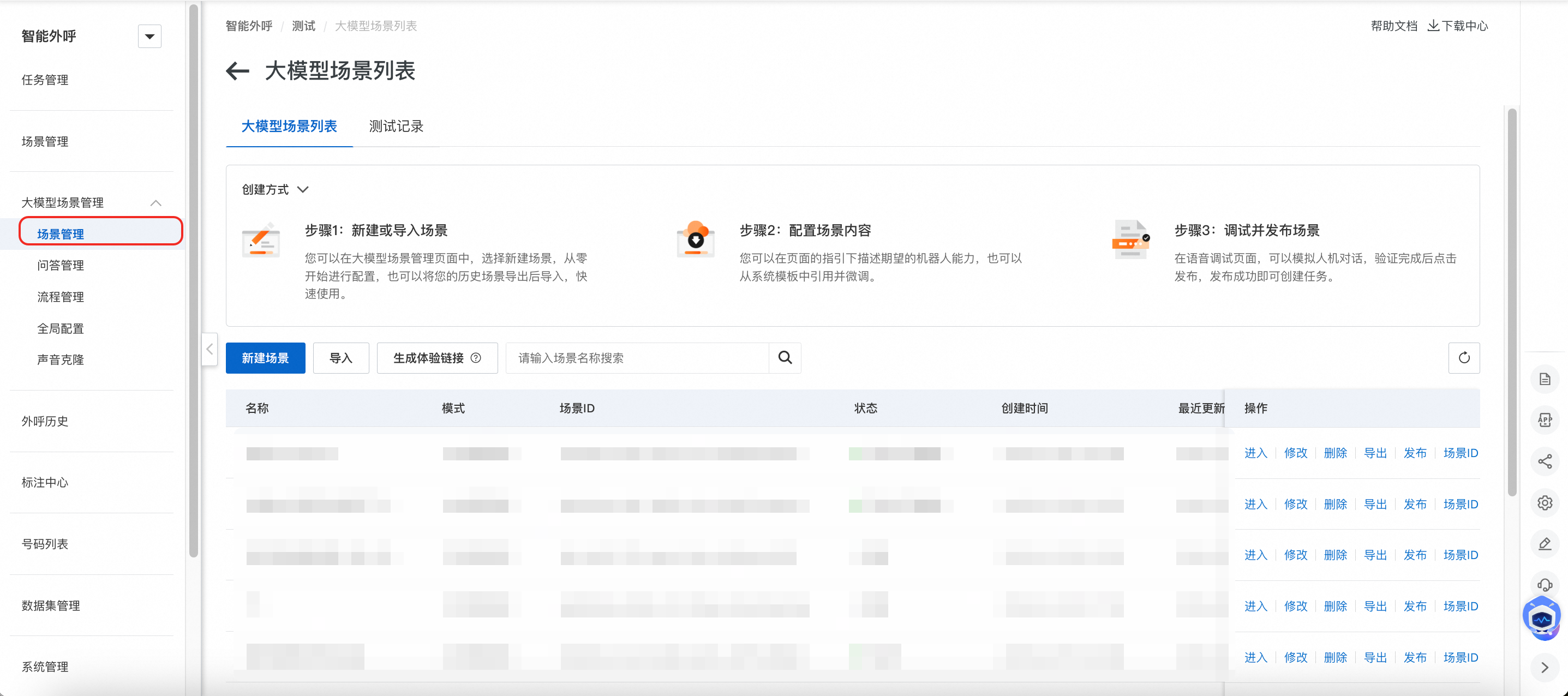
2.创建场景
点击新建场景,可以选择【文本填写模式、工作流配置模式、函数计算模式】,根据需要设计自有业务的外呼话术,场景具体的配置可参考大模型外呼场景列表文档,其中【函数计算模式】一般是客户使用自己的大模型能力,这一块详细请参考函数计算模式,这里只对其余两种模式简单介绍一下配置流程。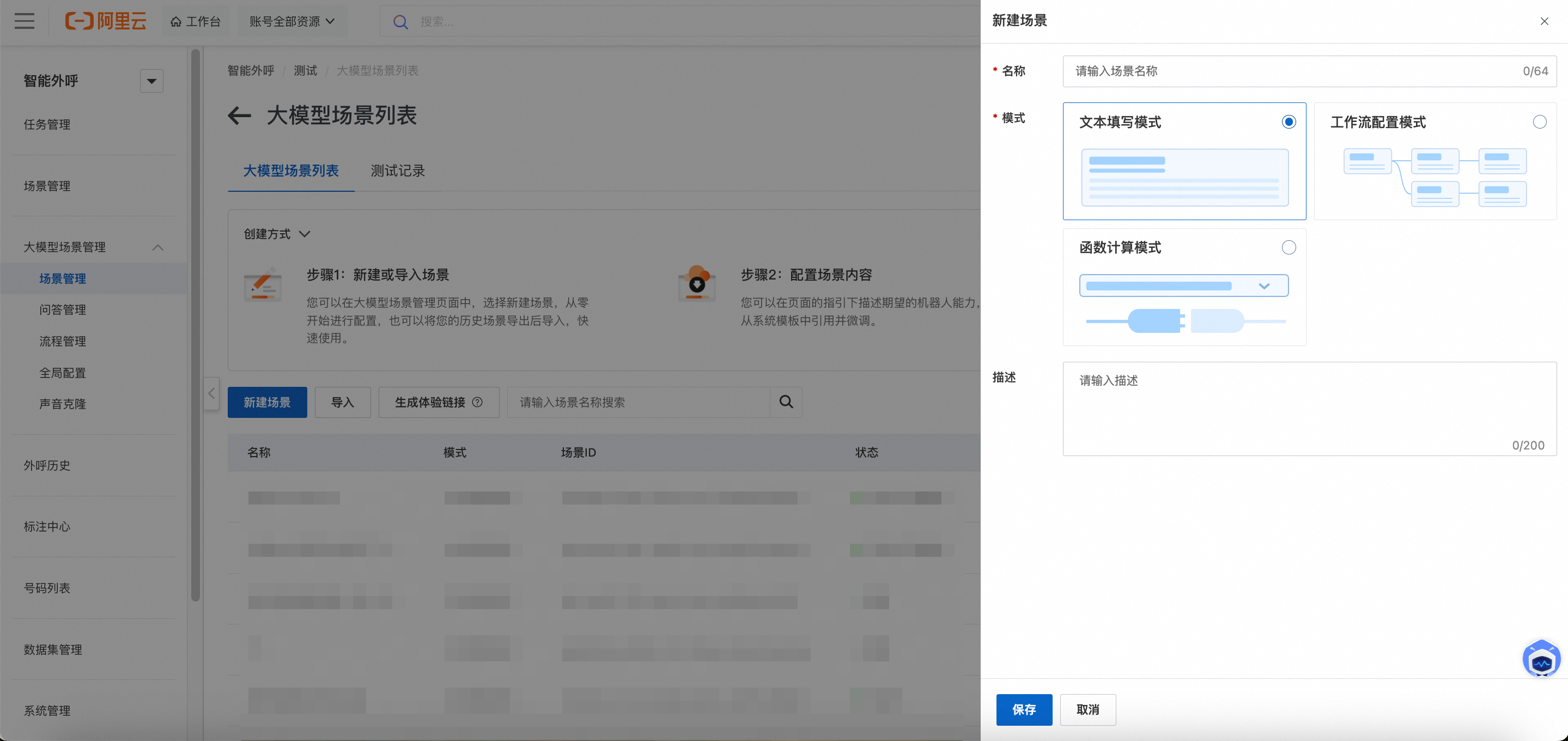
2.1以文本填写模式创建大模型场景
第一步:填写场景名称以及描述,并且选择文本填写模式,点击保存按钮即可创建“草稿”状态的场景,需要点击进入按钮进行相关配置。
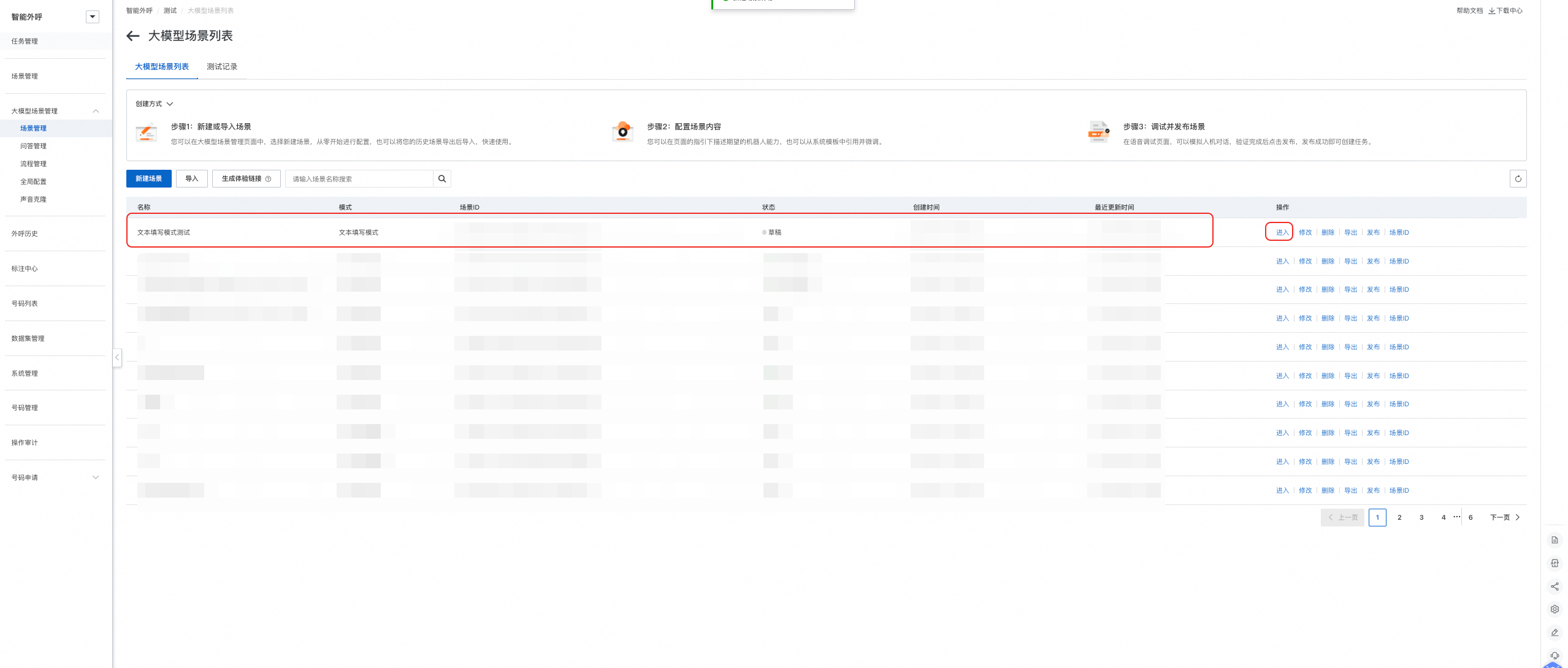
第二步:进入场景详情之后,在机器人配置中进行配置,配置相关大模型对话能力,这里可以点击右上角系统模板按钮,目前系统内置【服务满意度调研、家电上门安装预约、游戏福利推送介绍】,可以选择某一个进行引用,这里我们选择【服务满意度调研】。
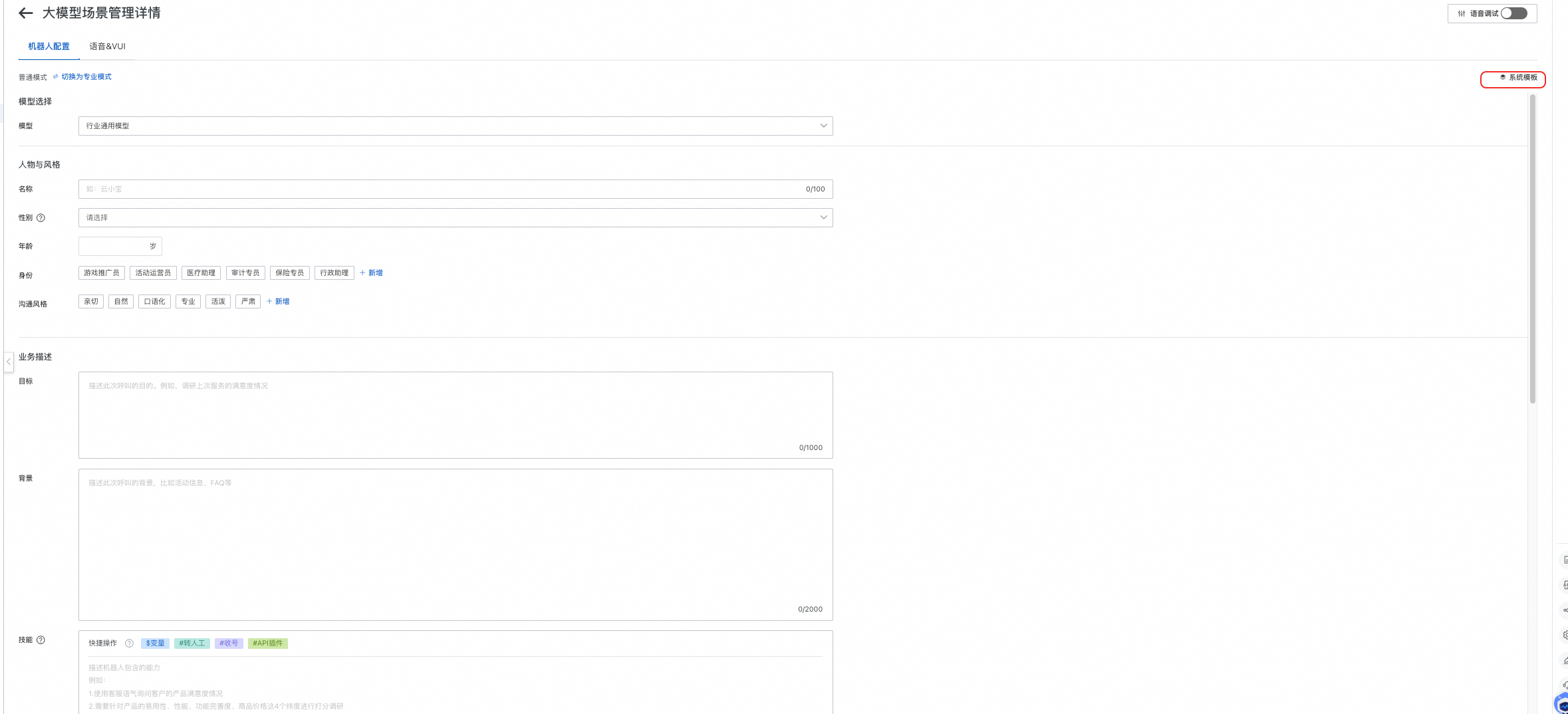
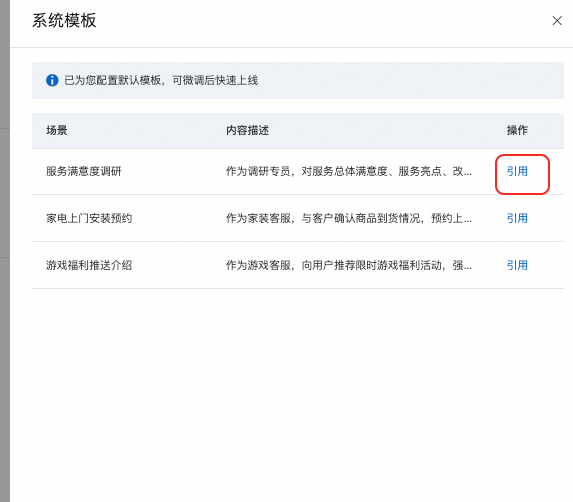
第三步:对内置场景进行微调,这里将加入一个变量,可以通过外部数据作为条件使业务流程走不同的分支。这里新增一个“客户级别变量”,可以通过客户级别不同回复不同的结束语句。
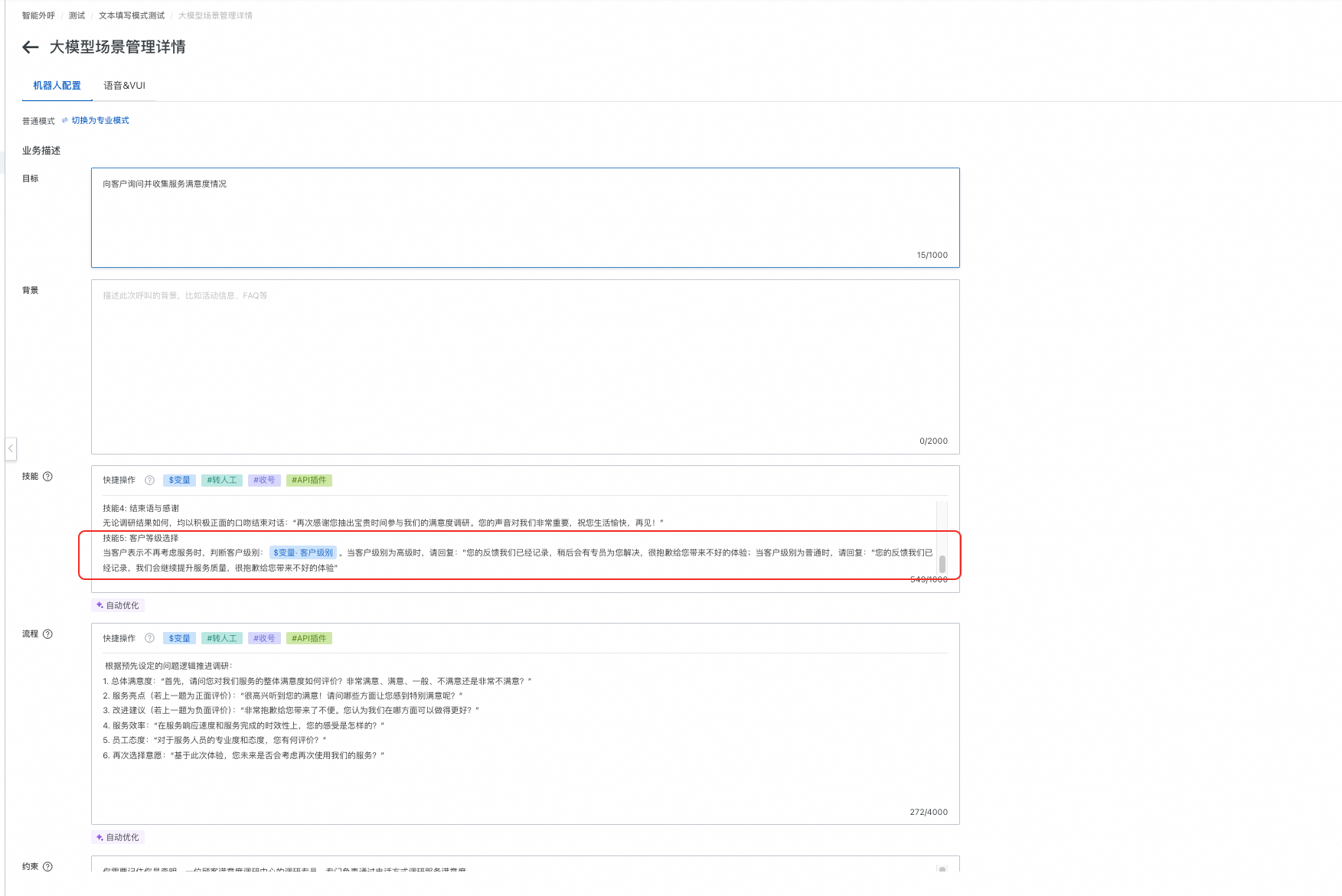
需要在全局配置中进入变量配置页面,点击添加按钮对变量进行配置并保存,添加完成后即可在大模型场景配置中进行插入。

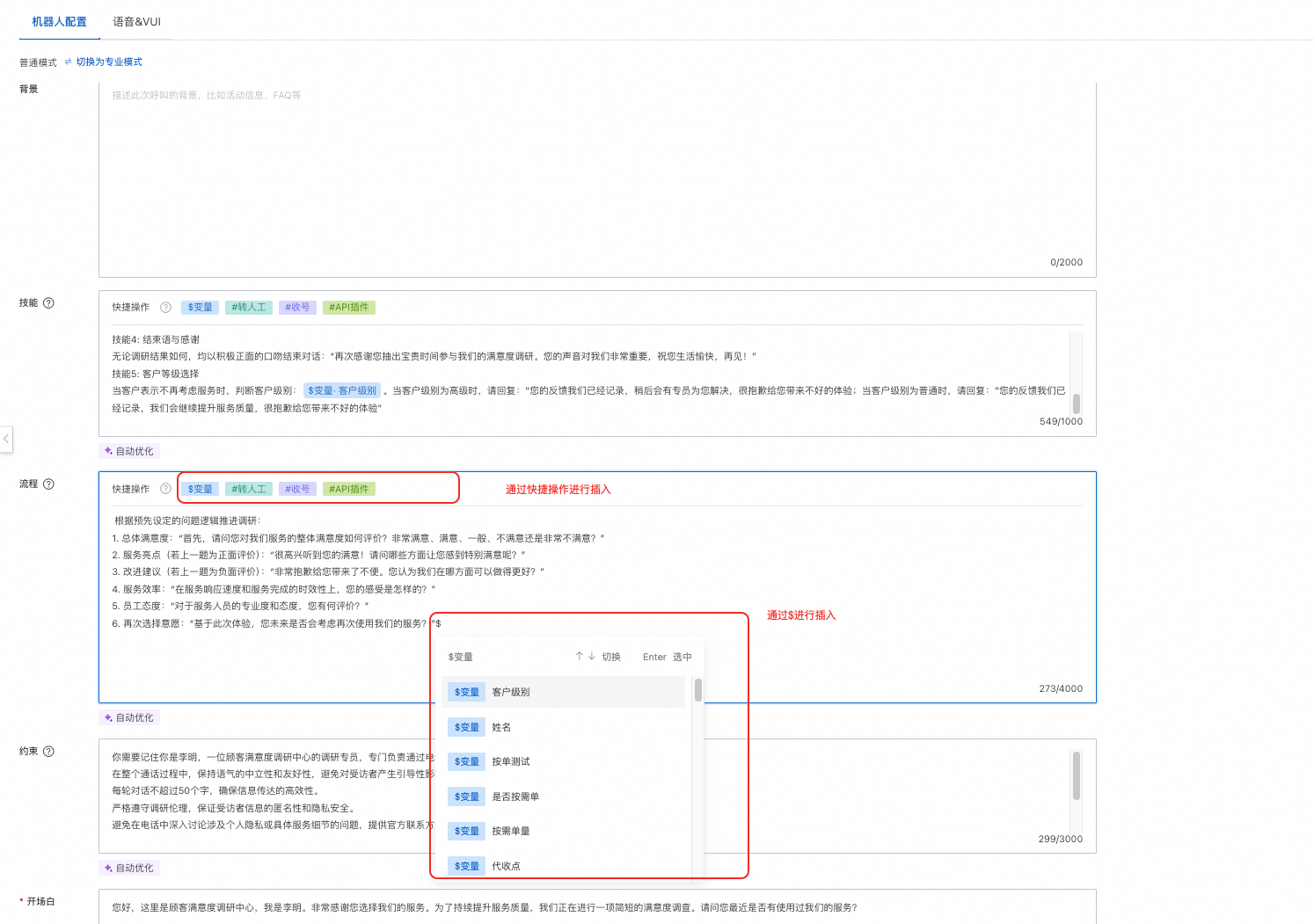
第四步:点击语音&VUI按钮,进入对应配置页面可以对配置机器人的音色、语速、音量、语调等语音信息以及语音识别服务等进行配置。
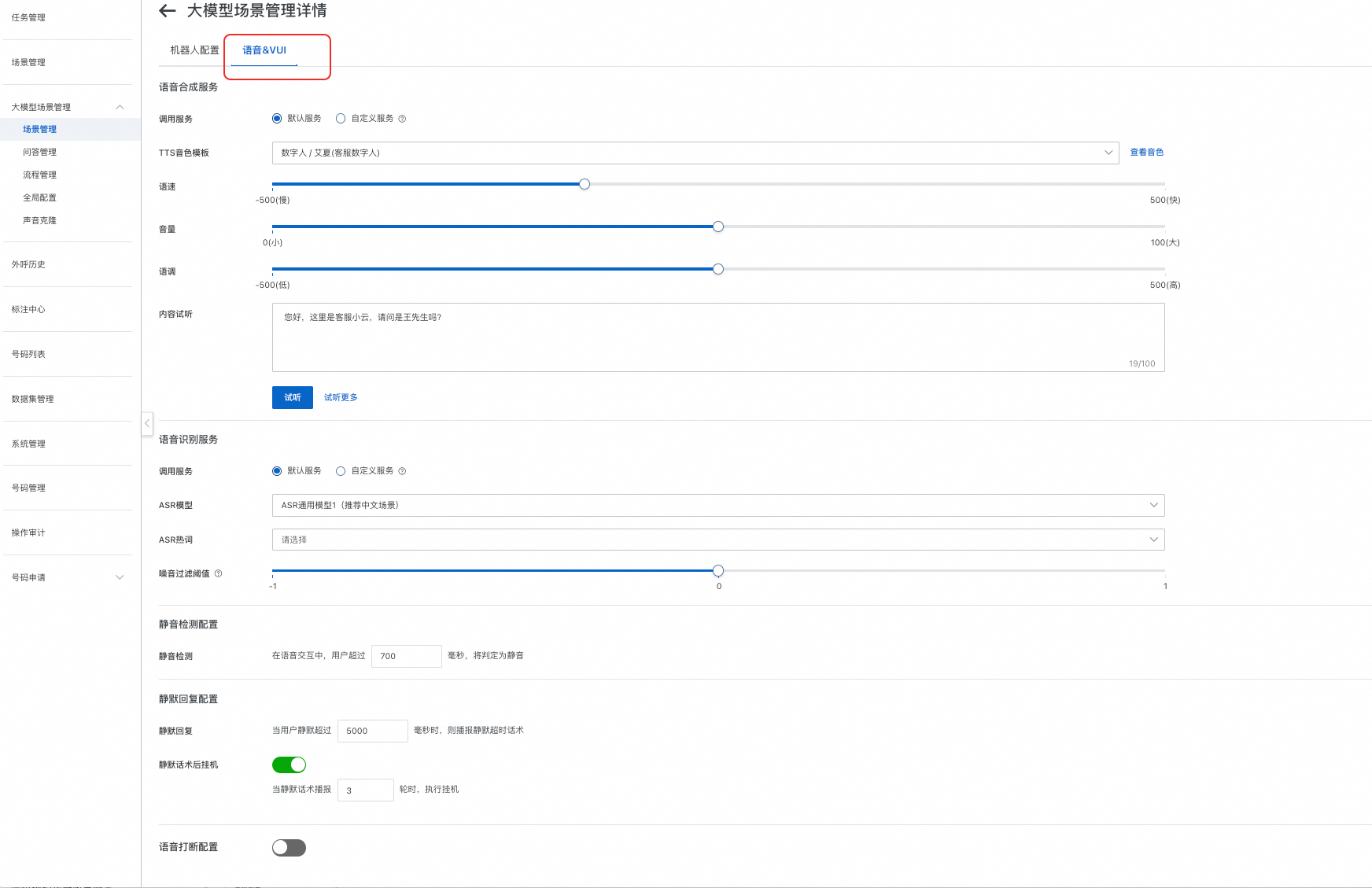
第五步:效果测试。
单击右上角的语音调试。
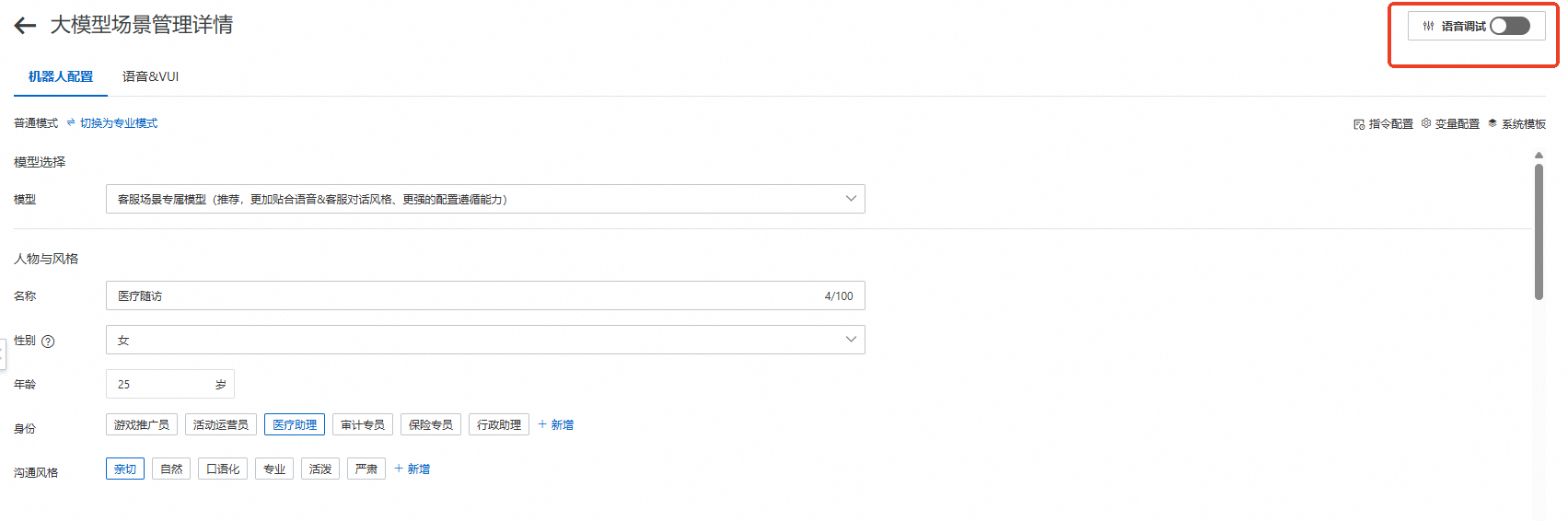
单击变量模拟,输入变量名和值,本示例通过变量level在对话中传递客户级别。

建议您先输入文字进行对话测试,然后单击
 浏览器自动弹出授权提示,选择允许使用麦克风进行网络语音对话。
浏览器自动弹出授权提示,选择允许使用麦克风进行网络语音对话。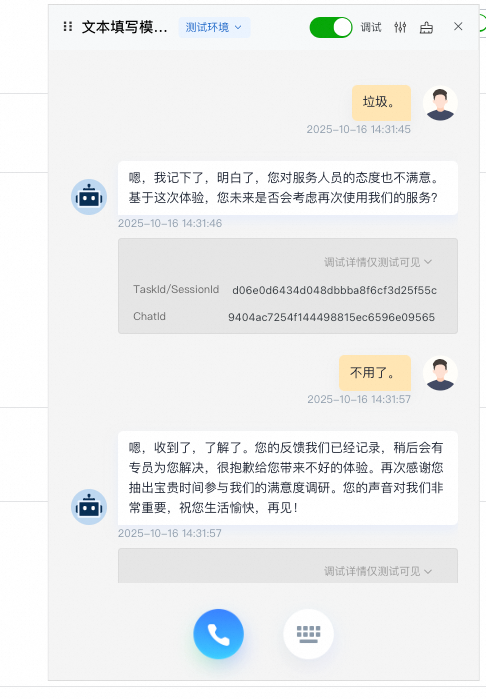
2.2以工作流配置模式创建大模型场景
第一步:填写场景名称以及描述,并且选择工作流配置模式,点击保存按钮即可创建“草稿”状态的场景,需要点击进入按钮进行相关配置。
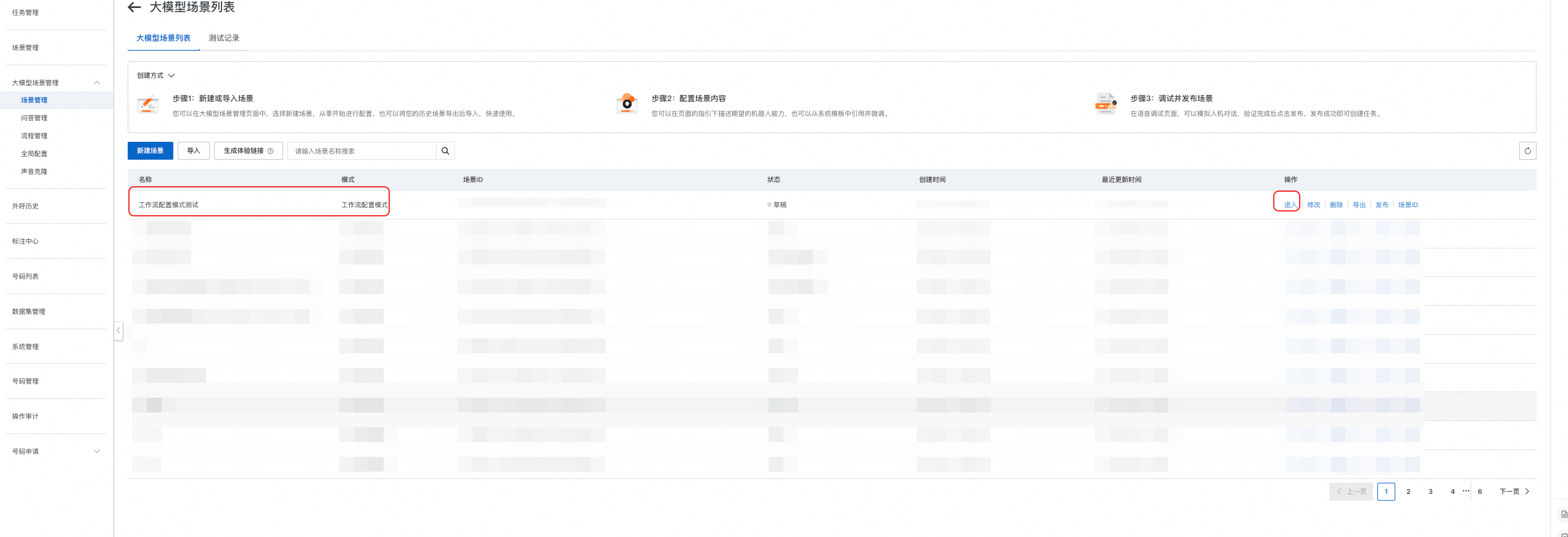
第二步:新建外呼任务流程
进入场景详情中,同样点击系统模板按钮使用内置模板,但是只会对机器人的任务风格、业务目标、约束、标签进行修改,外呼任务流程需要自己进行搭建。这里我们需要进入流程管理页面中点击新建流程按钮,这里我们依旧新建服务满意度调研场景,具体业务流程可参考文本填写模式中的系统模板内容。
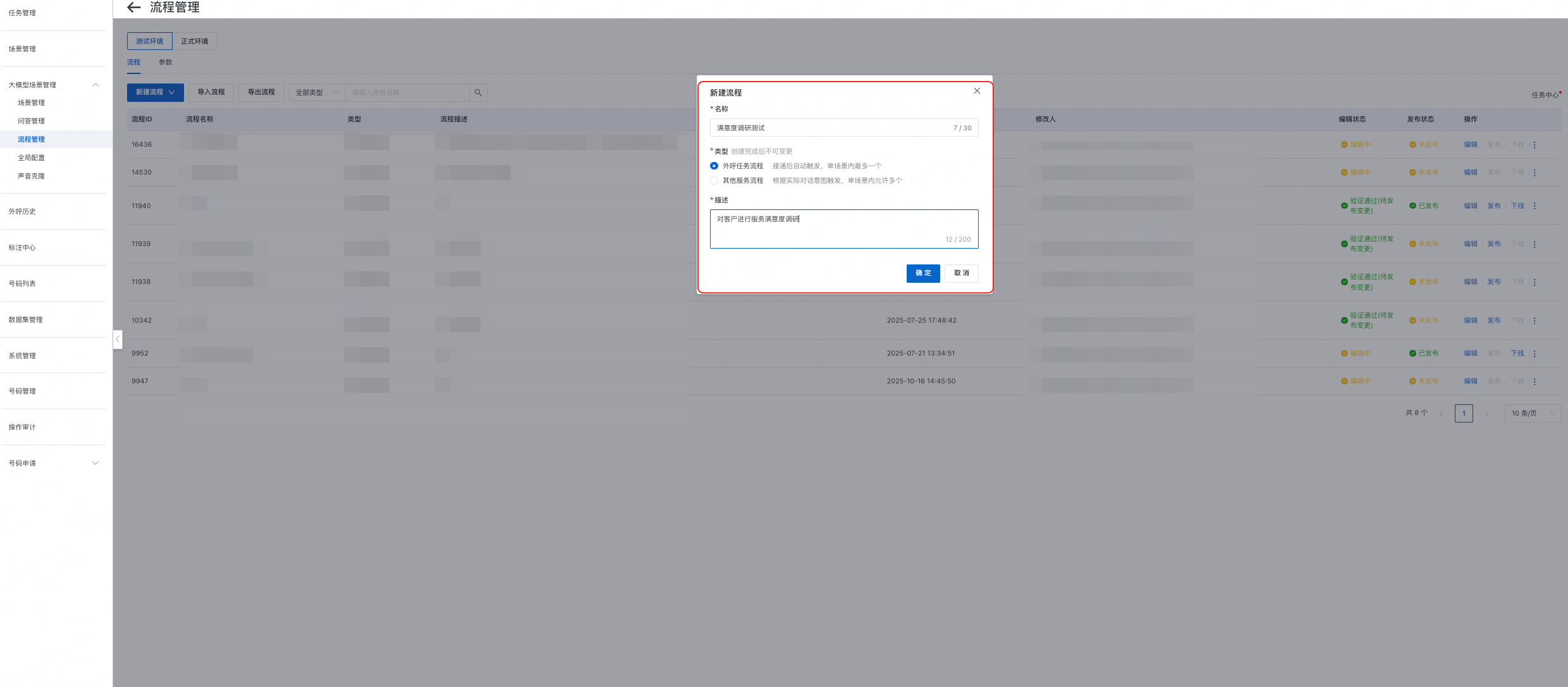
第三步:外呼任务流程的配置
开场白模块的配置:流程创建完成后,默认创建开场白模块,点击该模块可以进行配置,回复内容是自定义的,我们这里可以自定义修改。

配置开场白后模块:后续节点可以选择【场景回复、调用插件、参数收集、逻辑判断】,这里我们选择场景回复即可。
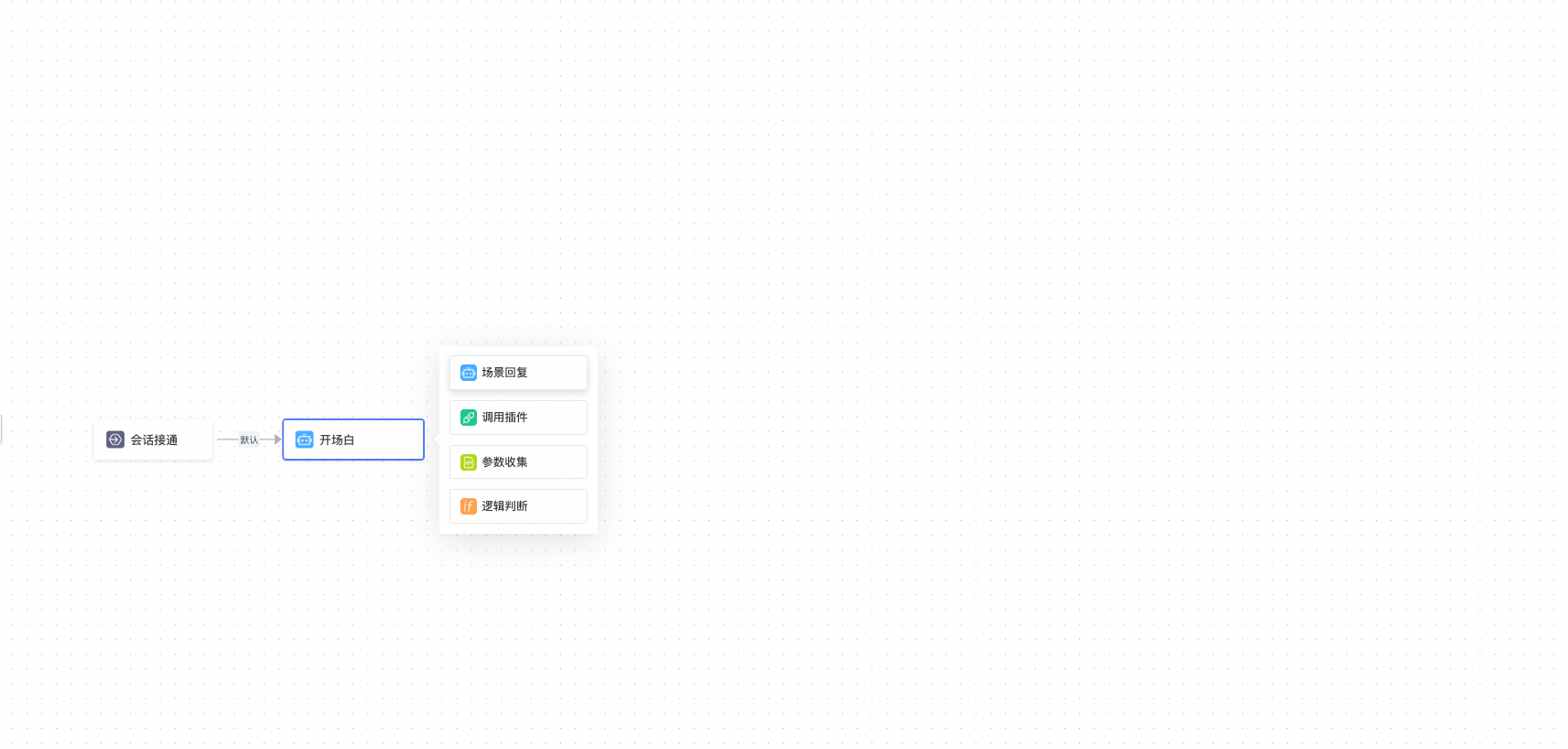
配置用户问法:这里配置用户问法可以理解为触发该模块的条件。这里我们可以根据客户【使用、未使用】进行填写,之后用户问法分支也可以参考进行配置。
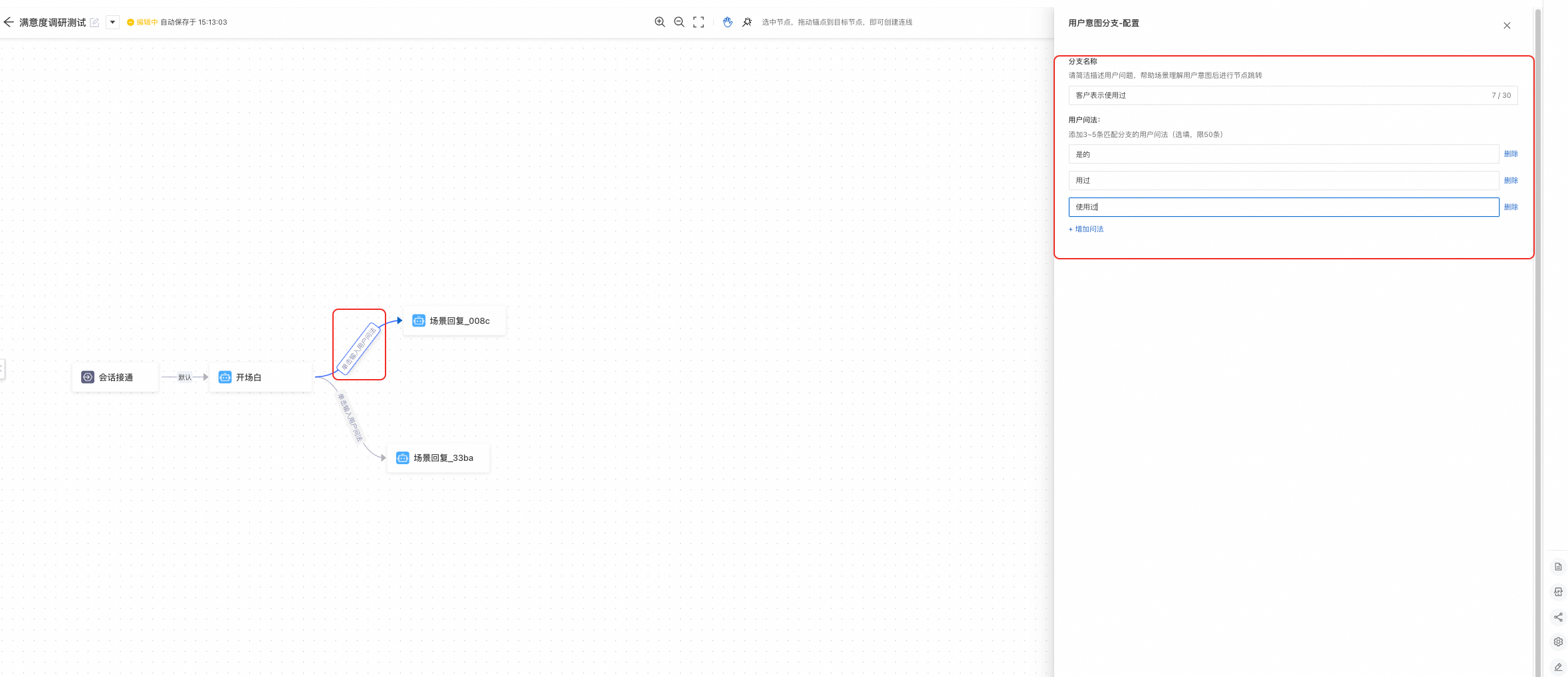
配置场景回复:我们点击场景回复模块时可以对其进行配置,自定义修改节点名称,回复方式可以选择【prompt、固定话术】,若使用固定话术则表示机器人原封不动使用填写的话术,若使用prompt则表示将其话术给到大模式进行输出回复。其余对应场景回复模块也可以参数进行配置。
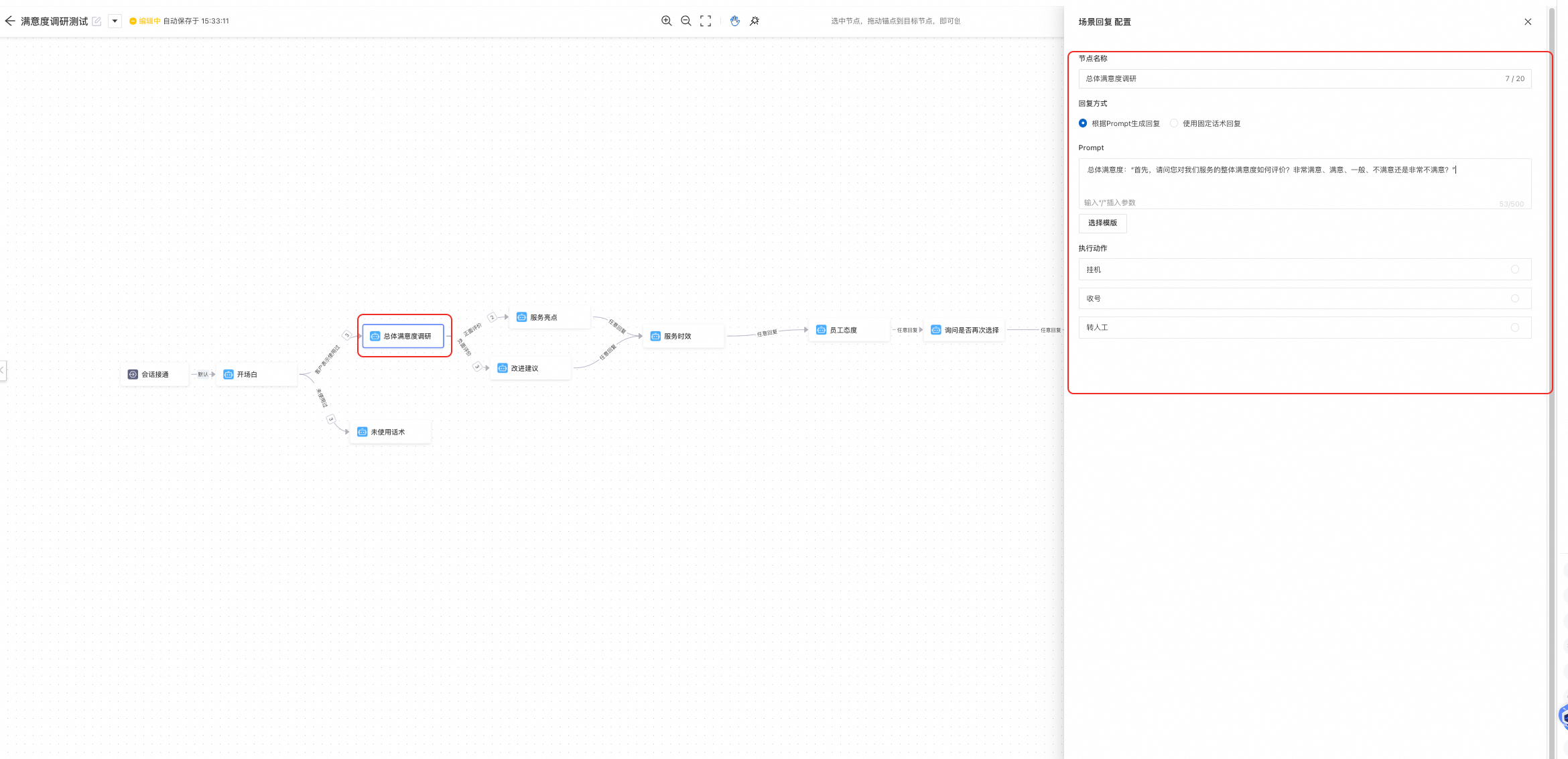
场景执行动作配置:可以选择【挂机、收号、转人工】,当前场景中,我们只需要对于结束模块中进行配置挂机配置即可,这里我们需要对“结束语句”和“未使用话术”模块进行配置挂机动作。
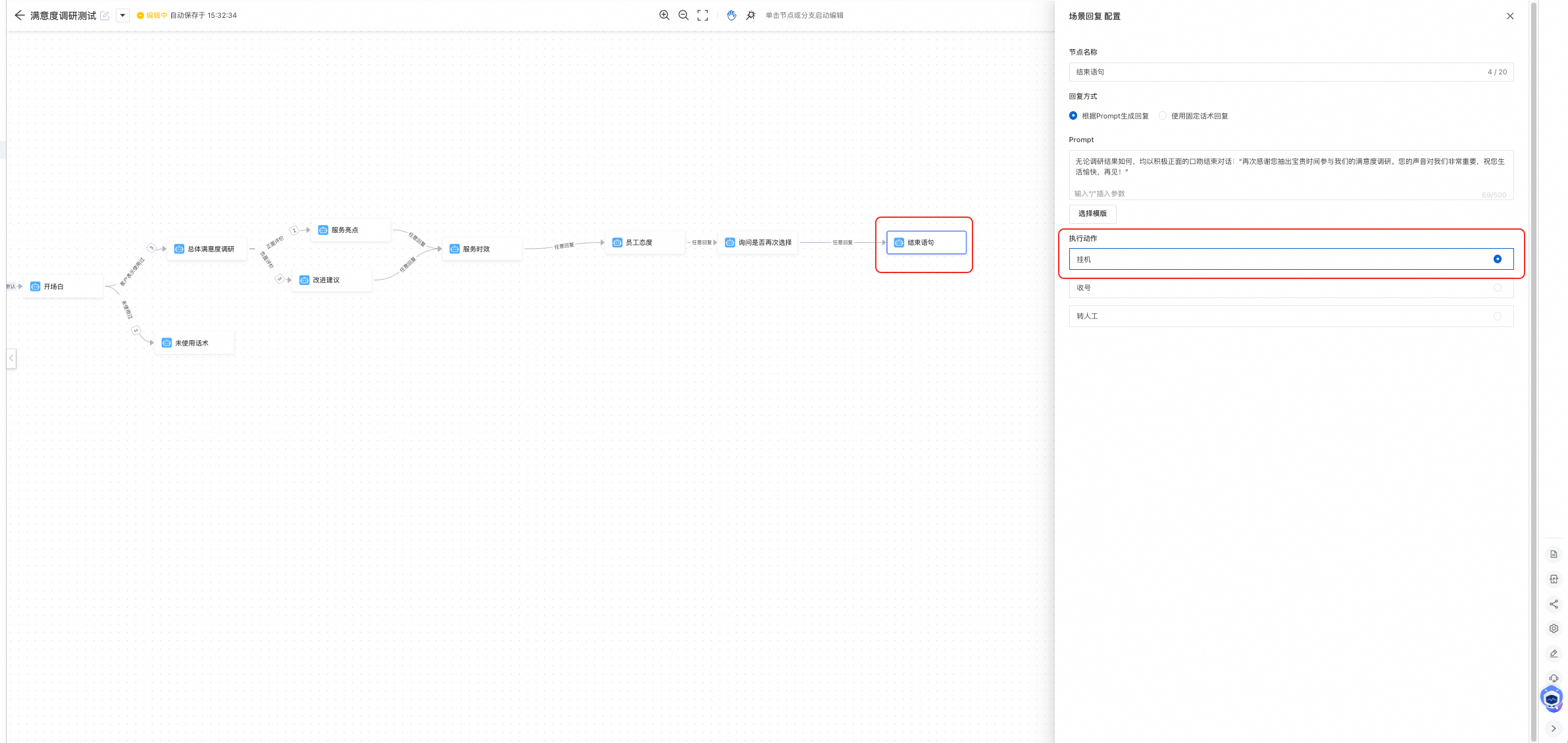
第四步:外呼流程的绑定
流程配置完成后,我们需要点击右上角测试按钮进行检测整体流程是否完整以及绑定到对应场景中。

点击前往绑定,跳转到大模型场景列表,进入之前场景的工作流配置场景,在外呼任务流程中选择刚刚创建的流程。

第五步:语音&VUI配置
点击语音&VUI按钮,进入对应配置页面可以对配置机器人的音色、语速、音量、语调等语音信息以及语音识别服务等进行配置。
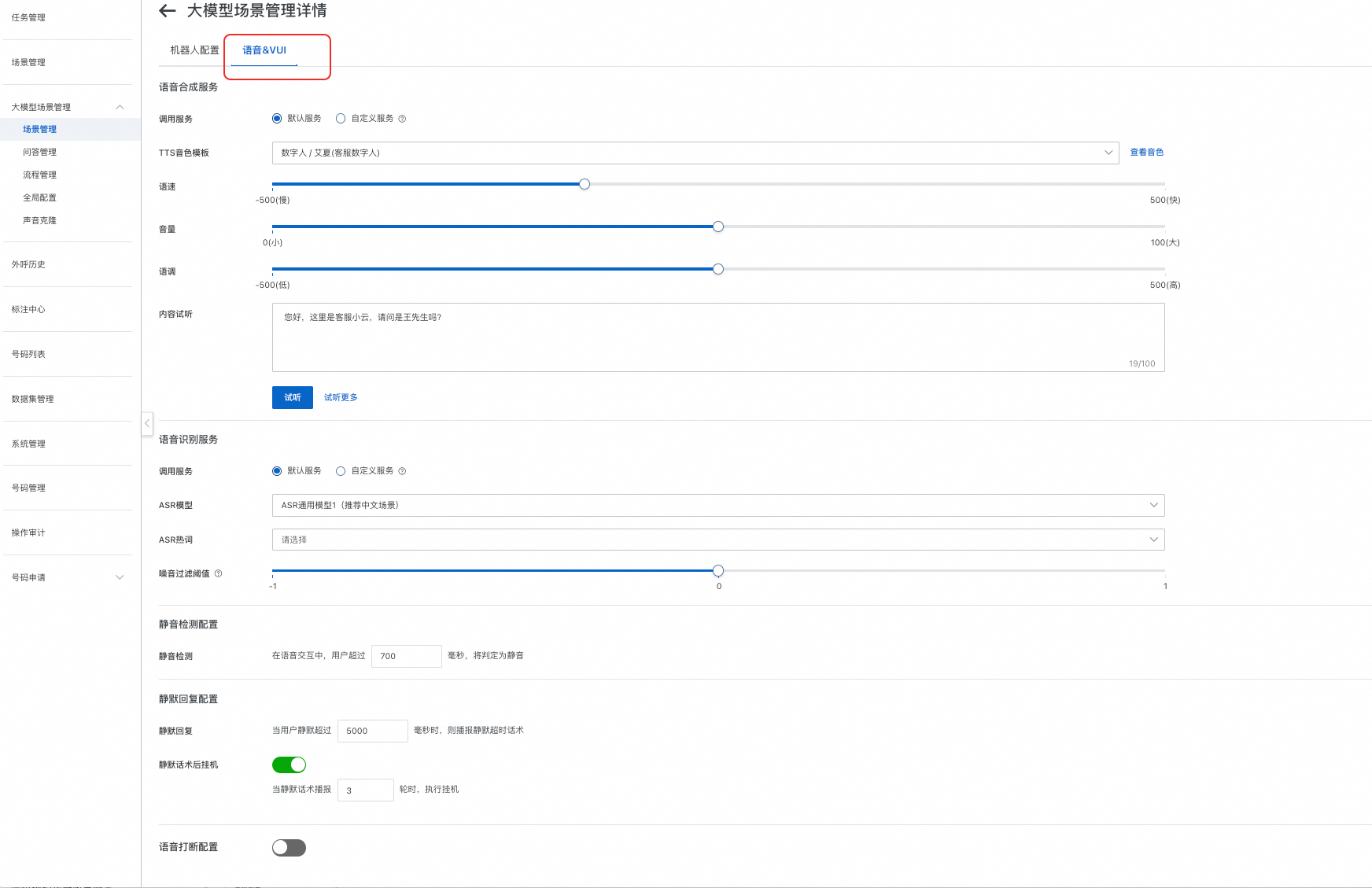
第六步:效果测试。
在工作流模式下,可以在场景中进行测试,也可以通过流程中进行对话测试,这里我们选择在大模型场景中进行测试效果。
单击右上角的语音调试。
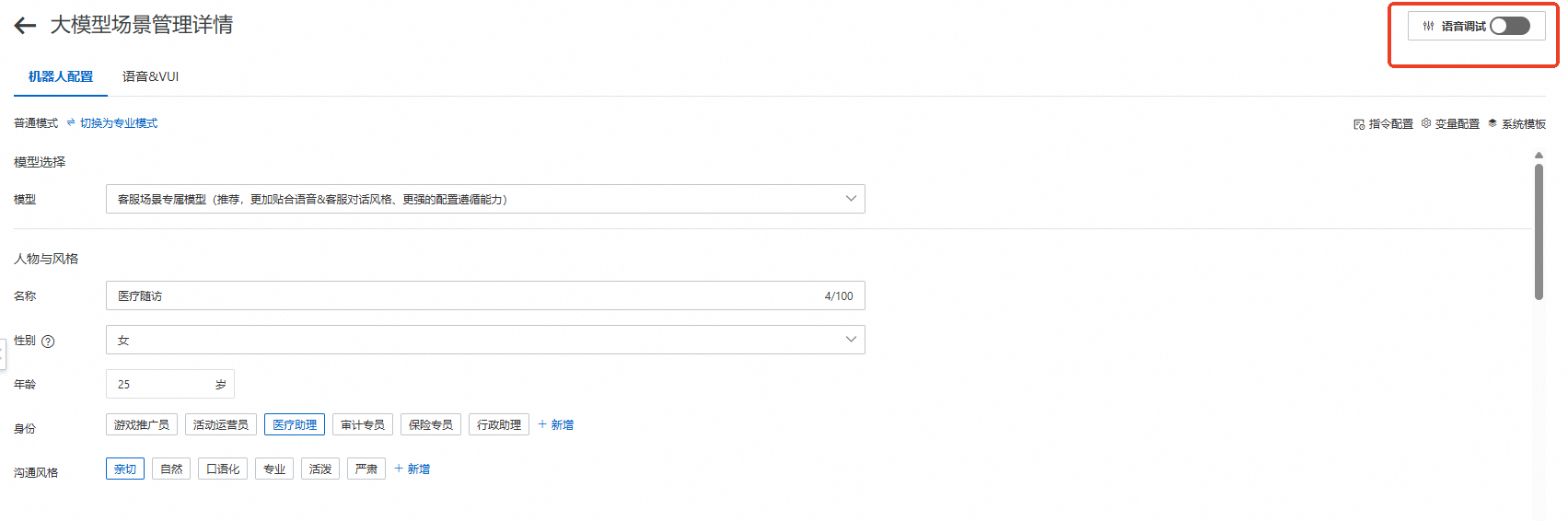
建议您先输入文字进行对话测试,然后单击
 浏览器自动弹出授权提示,选择允许使用麦克风进行网络语音对话。
浏览器自动弹出授权提示,选择允许使用麦克风进行网络语音对话。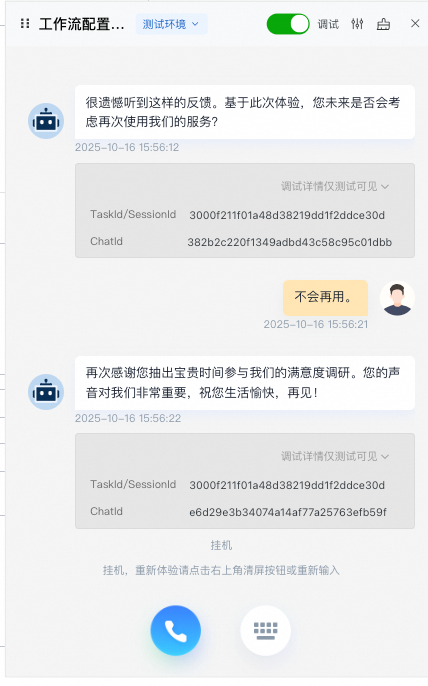
第三步:发布大模型场景
大模型场景设计完成后保存并且语音调试没问题,即可在场景列表中点击发布按钮进行发布场景,等待审核通过。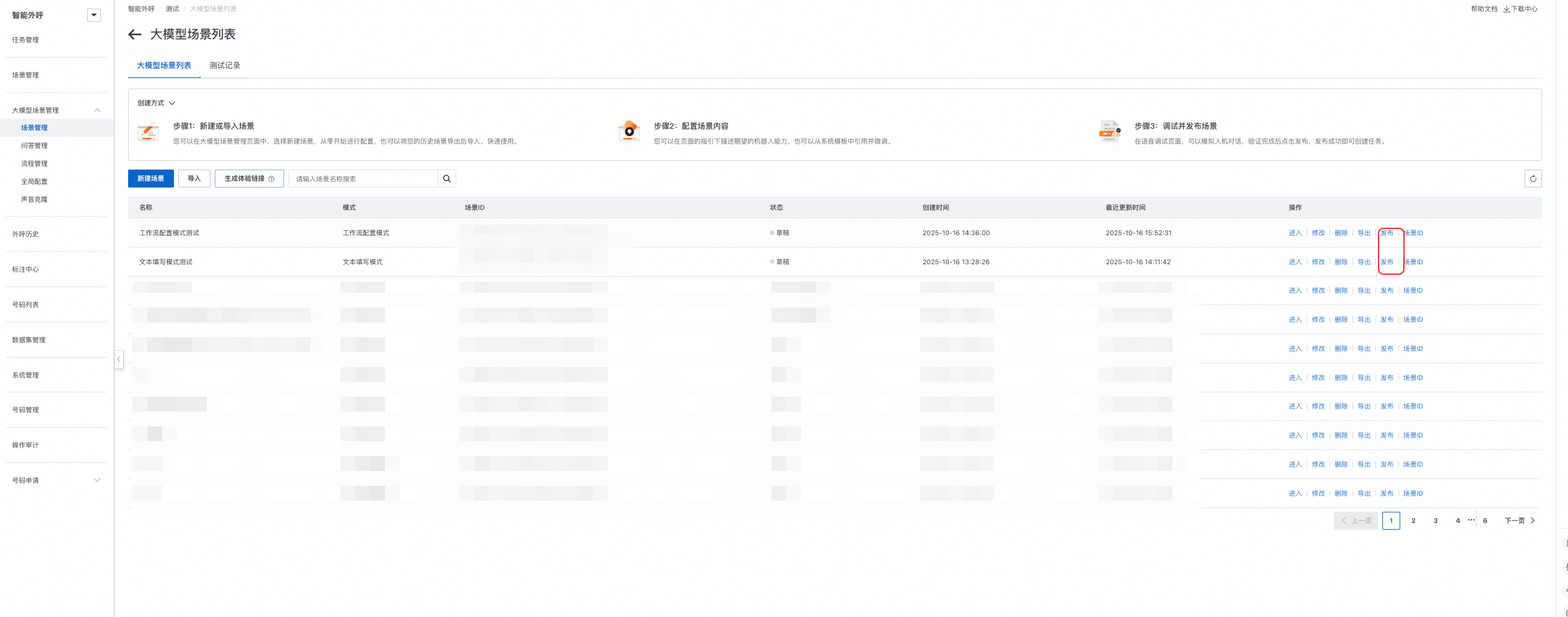
以上步骤就是创建完成大模型场景的基本流程,如果需要查看真实呼叫的效果以及流程,需要完成外呼号码的申请,申请号码相关操作需要参考号码管理,号码申请完成并绑定到外呼产品后再进行下面操作。
第三步:号码绑定业务
在【号码管理】菜单中将已存在的号码绑定到所建立并使用的实例中。

第四步:建立外呼任务并上传号码名单
在【任务管理】菜单中点击新建任务按钮,配置外呼任务策略,同时引用已审核通过并已经发布成功的大模式场景。

点击下一步进行外呼名单上传,可以使用【导入名单、手动录入】,这里我们选择手动录入的方式。号码添加完成后点击发布即可完成外呼任务的发布。

第五步:查看外呼任务记录
在【任务管理】菜单中找到发起的任务时,点击查看进入任务组详情,每条表示一通外呼通话,点击通话详情按钮,可以查看具体通话信息。